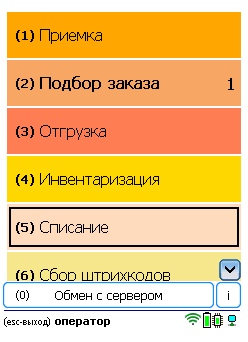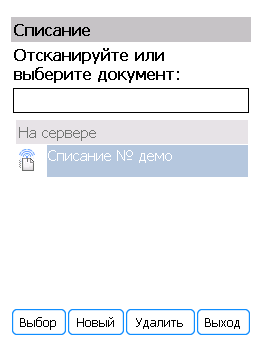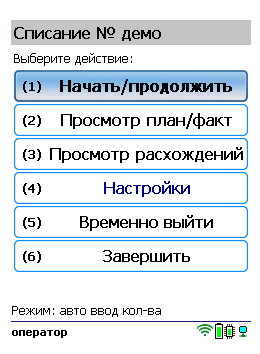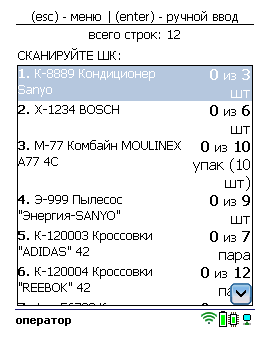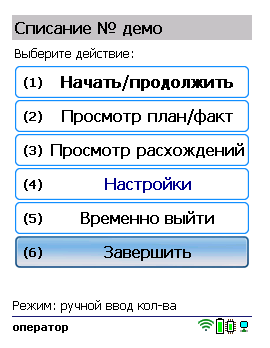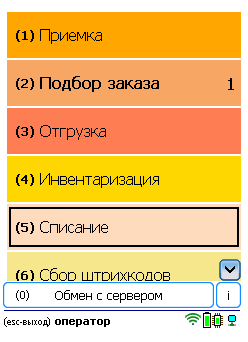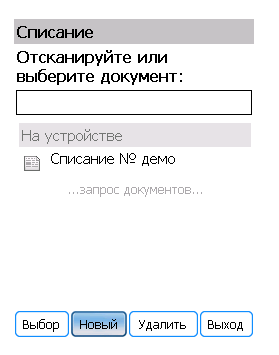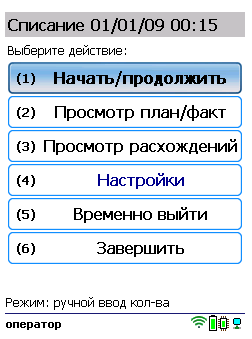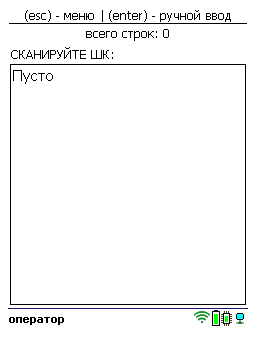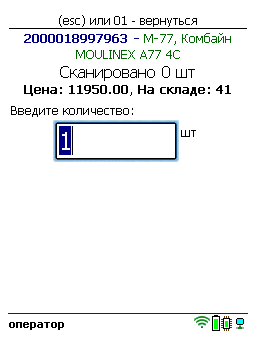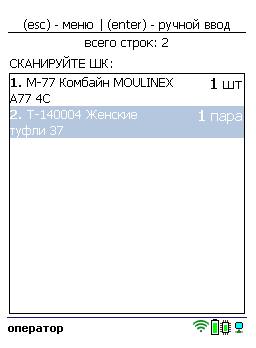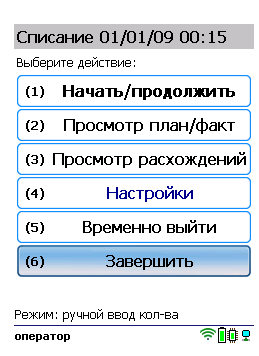Списание — это снятие товара с балансового учета и перевод в категорию убытков. Если в процессе инвентаризации выяснилось, что товар устарел, бракованный, поврежденный, израсходован или с истекшим сроком годности — его списывают.
В рамках «Склада 15 Win CE» доступны два вида списания (на обычном складе):
Списание товара по выгруженному из товароучетной системы заданию
Краткий алгоритм списания товара:
- Со склада необходимо списать некоторый товар по документу-заданию (по причине его порчи или отсутствия). В качестве этого документа могут использоваться «Списание товаров», «Списание недостач товаров».
- Кладовщик сканирует штрихкоды каждого товара, сверяясь с документом. Результатом этой проверки становится документ «Списание товаров» («Списание недостач товаров»).
Перед тем как начать подбор товара, необходимо выгрузить документ из товароучетной программы на ТСД. Как это сделать в случае, если вы используете 1С, читайте в следующей статье, а если Exel — в статье «Интеграция «Магазина 15» через CSV и Excel».
Списание товара со склада по заданию
В главном меню ТСД откройте операцию «Списание» и выберите нужный вам документ.
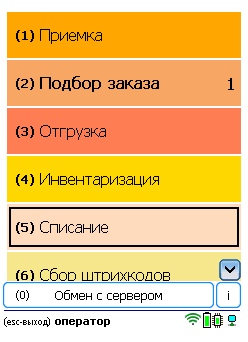
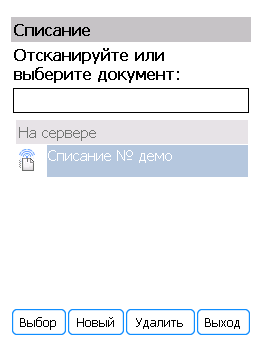
Откроется меню документа, в котором можно просмотреть плановое/ фактическое количество товара, расхождения их количества, а также выполнить основные настройки операции. Для перехода к сканированию товара нажмите кнопку «Начать/ продолжить».
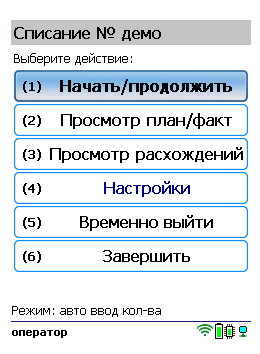
Откроется окно, в котором можно сканировать ШК товара. В зависимости от выбранного режима сканирования (обычный или по списку), на экране может отображаться список принимаемых товаров.
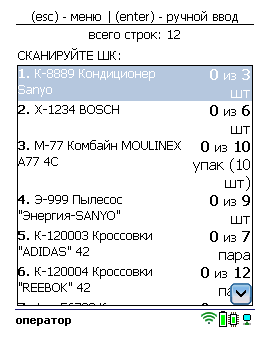
Начните сканирование товаров, указанных в документе. Если в настройках указан ручной ввод количества, то укажите его после сканирования ШК.

После того как все товары в документе отсканированы, выйдите в главное меню и нажмите «Завершить». Это необходимо для того, чтобы можно было отправить его на сервер Mobile SMARTS (либо на ТСД в случае прямого обмена документами). Незавершенный документ отправить нельзя.
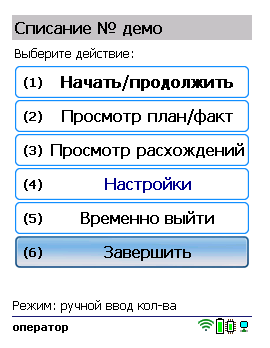
После отправки на сервер документ необходимо загрузить в товароучетную программу для дальнейшей работы. Как это делается в 1С, Вы можете прочитать в статье «Загрузка документов в 1С», а как в Excel — в статье «Интеграция «Магазина 15» через CSV и Excel».
Списание товара по факту
Краткий алгоритм списания товара:
- Кладовщик создает на ТСД новый документ, в который будет записываться информация о товаре.
- Начинается сканирование ШК. Результатом данной операции становиться документ «Списание товаров», «Списание недостач товаров» или «Выгрузка из ТСД».
Как происходит списание
В главном меню «Склада 15 Win CE» откройте операцию «Подбор заказа» и создайте документ с помощью кнопки «Новый».
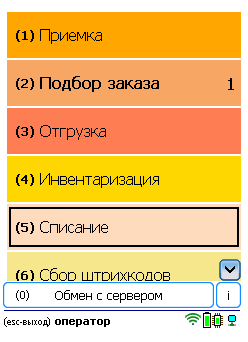
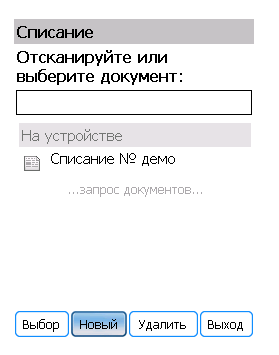
Откроется меню документа, в котором можно просмотреть плановое/ фактическое количество товара, расхождения их количества, а также выполнить основные настройки операции. Для перехода к сканированию товара нажмите кнопку «Начать/ продолжить».
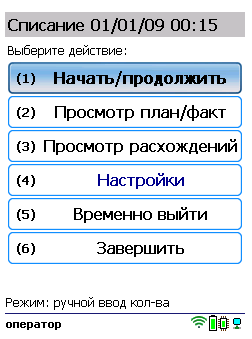
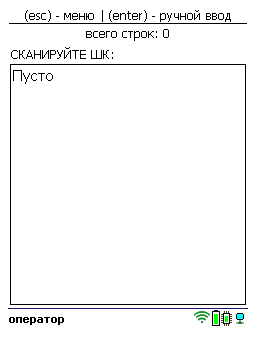
Отсканируйте штрихкод произвольного товара. Если в настройках указан ручной ввод количества, то укажите его после сканирования ШК. Продолжайте сканировать ШК товаров.
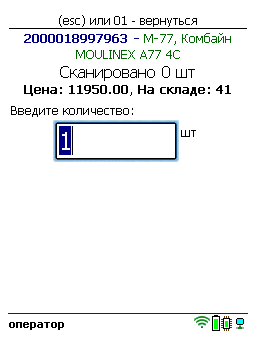
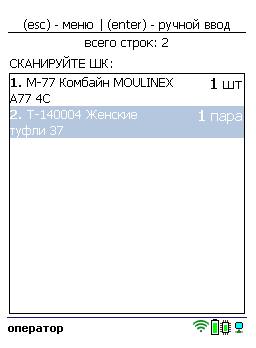
После того как все товары отсканированы, выйдите в главное меню и нажмите «Завершить». Это необходимо для того, чтобы можно было отправить его на сервер Mobile SMARTS (либо на ТСД в случае прямого обмена документами). Незавершенный документ отправить нельзя.
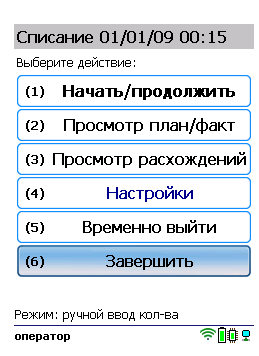
После отправки на сервер документ необходимо загрузить в товароучетную программу для дальнейшей работы. Как это делается в 1С, Вы можете прочитать в статье «Загрузка документов в 1С», а как в Excel — в статье «Интеграция «Магазина 15» через CSV и Excel».